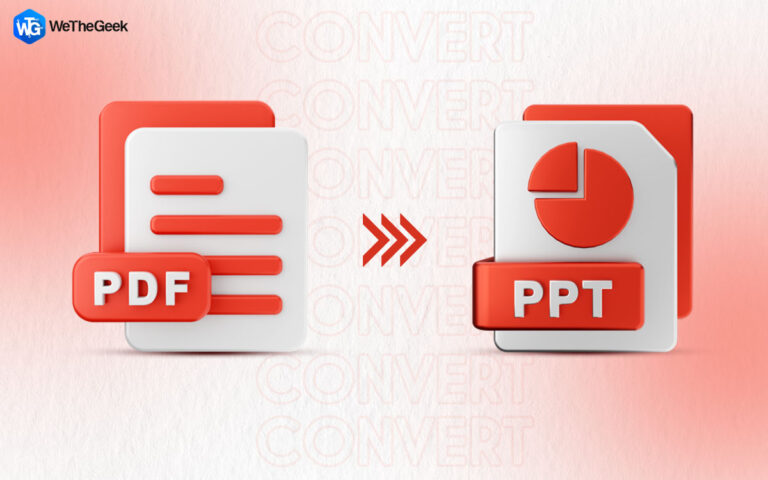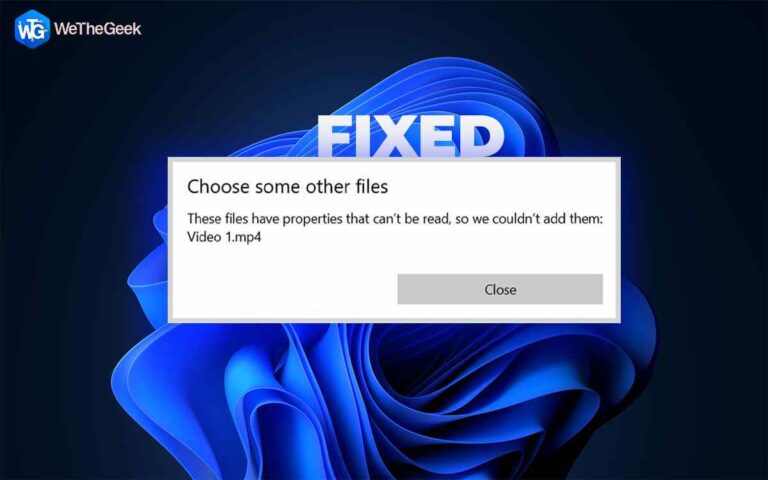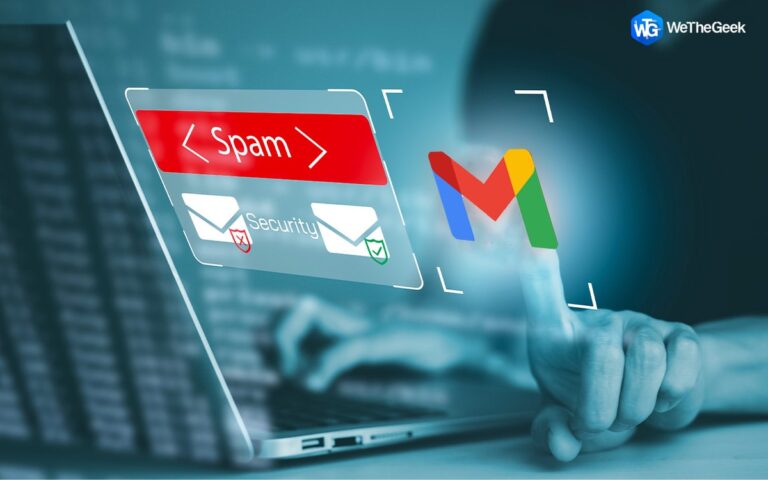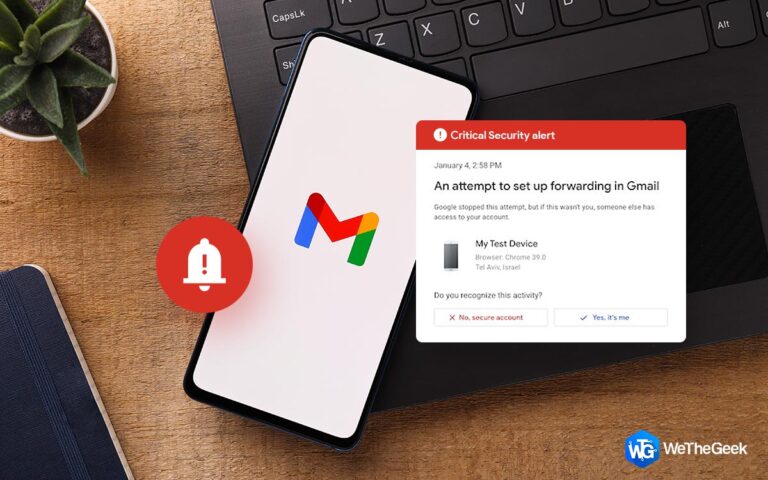Как восстановить удаленные или потерянные файлы .BMP
Цифровые изображения бывают разных форматов; есть один формат, который предлагает отличное качество изображения, формат .BMP. Первоначально разработанный Microsoft, формат файла BMP или файл растрового изображения часто рассматривается по сравнению с другими форматами файлов изображений по разным причинам. Например, изображения BMP не зависят от устройства и обычно несжаты, поддерживают различные альфа-каналы и глубину цвета. Хотя большой размер изображения является одним из недостатков этого формата файла, он по-прежнему широко используется фотоэнтузиастами и редакторами благодаря своей способности сохранять данные изображения.
Но что, если вы случайно удалили файл BMP или потеряли его из-за повреждения данных, вируса или любой другой аварии? Не беспокойтесь! Какой бы ни была причина, здесь мы рассмотрим некоторые из возможных способов восстановить потерянный файл BMP.
Как восстановить потерянные файлы .BMP?
– Восстановление утерянных файлов BMP из корзины Windows
Первый способ восстановить формат файла BMP — проверить корзину Windows. Этот метод будет работать только в том случае, если вы не удалили файл BMP с помощью сдвиг+удалить операция. Во-вторых, вы действуете быстро, потому что через определенный период файлы также удаляются из корзины.
– Восстановите утерянный файл BMP с помощью стороннего инструмента для восстановления фотографий.
Использование инструмента для восстановления фотографий — это верный способ восстановить навсегда BMP-файл. Одним из таких инструментов является восстановление фотографий. Это один из лучших инструментов восстановления, который поможет вам восстановить удаленные фотографии, видео и аудиофайлы с внутренних жестких дисков вашего компьютера и внешних носителей информации, таких как карты памяти, USB-накопители, внешние жесткие диски и т. д.
Поскольку здесь мы сосредоточены на восстановлении удаленных файлов BMP, мы также внесем минимальные изменения в настройки. Вот как вы можете восстановить удаленные файлы BMP с помощью Photos Recovery –
- Скачайте, запустите и установите Photos Recovery.
- В правом верхнем углу интерфейса щелкните значок гамбургера и нажмите Настройки, как показано на скриншоте ниже –

- В следующем появившемся окне нажмите на Параметры фильтра на левой панели и на правой стороне отмените выбор всех параметров, кроме Распространенные форматы фотографий под Форматы фотографий. Здесь вы также можете найти вариант BMP.

- Нажмите на синее Подать заявление кнопку в правом нижнем углу экрана. Не волнуйся. Вы можете восстановить настройки по умолчанию, щелкнув значок синего цвета. Восстановить
- Перейдите на главный экран и выберите место, откуда был удален файл BMP.

- Выберите режим сканирования – Быстрое сканирование может помочь вам восстановить файлы, потерянные из-за операции сдвига + удаления, и быстрее. Напротив, Глубокий анализ занимает немного времени, но выполняет сканирование всего сектора и может восстанавливать файлы BMP, потерянные из-за повреждения, вирусной атаки и т. д.
- Нажми на Начать сканирование снизу и дождитесь завершения процесса.
- Вы можете увидеть список файлов изображений, которые можно восстановить. Если вы знаете имя файла изображения BMP, вы можете напрямую ввести его в Имя файла поиска раздел в правом верхнем углу чуть ниже бросить (Х)чтобы быстро найти. Кроме того, вы даже можете увидеть Предварительный просмотр файла с правой стороны.

- Выберите файл, а затем нажмите кнопку Восстанавливаться кнопку в правом нижнем углу интерфейса.
- Выберите расположение на диске, отличное от исходного, из файла образа BMP, который был утерян. Это поможет предотвратить перезапись файла.
И вот оно! Вы успешно восстановили файл изображения BMP.
– Используйте резервную копию
Всегда разумно создавать регулярные резервные копии данных на вашем компьютере, поскольку сбои неизбежны. Тем не менее резервная копия может помочь восстановить данные в таких обстоятельствах. То же самое касается случайно удаленных файлов BMP или тех файлов BMP, которые были повреждены из-за сбоев ОС, вирусных атак или по любой другой причине. Вы можете использовать программное обеспечение для резервного копирования для резервного копирования файлов BMP или создать автоматическую резервную копию.
– Ремонт и восстановление поврежденных файлов BMP
Если ваш файл BMP становится нечитаемым из-за повреждения, вы можете попробовать восстановить его. Для этого мы собираемся обсудить 2 способа. Вы можете использовать ПФС команду или специальный инструмент восстановления для восстановления файла BMP.
(и) ЮФК
- в Окна строка поиска, введите команда.
- Нажмите на Запустить от имени администраторас правой стороны.
- Когда Командная строка открывается окно, введите SFC/сканировать
- Нажимать Войти.
Теперь проверьте, можете ли вы получить доступ к файлу .BMP. Если нет, вы можете использовать инструмент восстановления BMP. Хотя существует множество бесплатных и платных инструментов, вы можете использовать Aspose, бесплатное онлайн-приложение для восстановления файлов BMP.
(ii) Ремонт BMP онлайн
- Перетащите недоступный поврежденный файл .BMP в область, как показано на снимке экрана ниже.

- Нажмите на зеленый цвет Ремонт сейчас кнопку в нижней части экрана.
- Следуйте инструкциям на экране и выберите файл в нужном формате.
Подведение итогов
Если вы исчерпали все надежды на восстановление случайно удаленного файла BMP, дайте шанс инструменту восстановления фотографий, такому как Восстановление фотографий. Мы надеемся, что вы сможете восстановить файлы изображений .BMP, используя методы, описанные в этом посте. Если да, поделитесь этим постом с друзьями, которые могут столкнуться с той же проблемой. Чтобы узнать больше о таком увлекательном контенте, связанном с технологиями, продолжайте читать WeTheGeek.